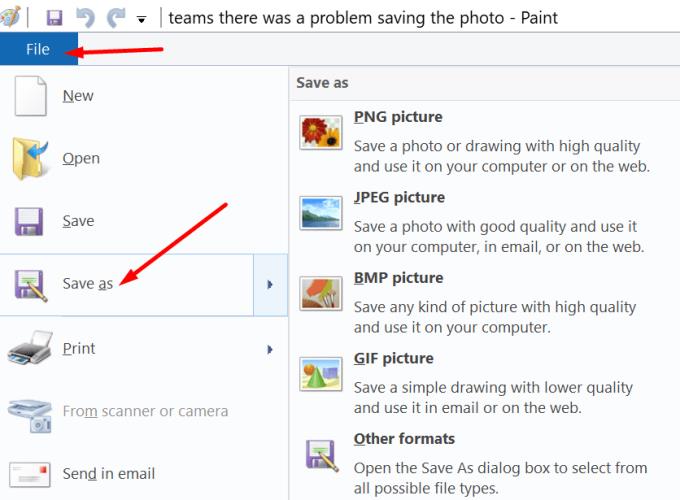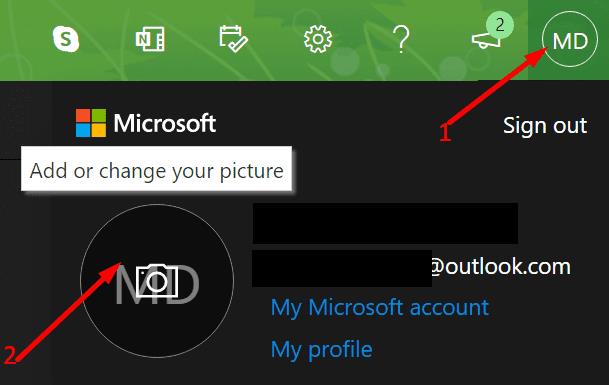Ако вам се више не свиђа ваша тренутна слика профила Мицрософт Теамс-а, можете је заменити новом. Све што треба да урадите је да пређете мишем преко тренутне фотографије профила и изаберете „ Промени слику профила “. Али када заиста покушате да сачувате нову слику, тимови вас понекад могу упозорити да је дошло до проблема при чувању фотографије. Хајде да видимо како можете да решите овај проблем.
Шта да радите ако не можете да промените слику профила тима
Обратите се свом администратору
Ако користите плаћену верзију Теамс-а и вашим налогом управља организација, контактирајте свог ИТ администратора. Највероватније је ваша организација поставила посебну политику како би спречила кориснике да мењају слике профила у тимовима. Ако је то случај, не можете ништа учинити поводом тога.
Често школски ИТ администратори онемогућавају промене аватара за ученике. У образовном окружењу, способност да спречите ученике да мењају слике профила је кључна.
Уредите име и опис слике/тима
Кад смо код тога, ако је ваш налог део образовног станара, покушајте да преименујете фотографију и промените њен опис. Бројни корисници су потврдили да им је ово брзо решење помогло да реше проблем.
Други корисници су рекли да су могли да промене слику профила свог налога након промене слова или речи у опису тима. Чини се да се слика профила неће ажурирати осим ако не измените нешто у називу или опису тима.
Уредите величину и формат фотографије
Отпремање слике веће од 100 к 100 пиксела можда неће увек успети. Уредите слику коју желите да поставите као своју слику профила за Теамс и промените њену величину на 99×99 пиксела. Покушајте поново да отпремите слику и проверите да ли ради. За неке кориснике, формат 256×256 ПНГ је радио. Други су решили овај проблем након што су променили величину слике на 512×512 или 128×128.
Поред тога, покушајте да промените и формат слике. Отворите слику у програму Паинт , кликните на Датотека , изаберите Сачувај као и изаберите други формат слике. Тестирајте неколико формата слика и проверите резултате.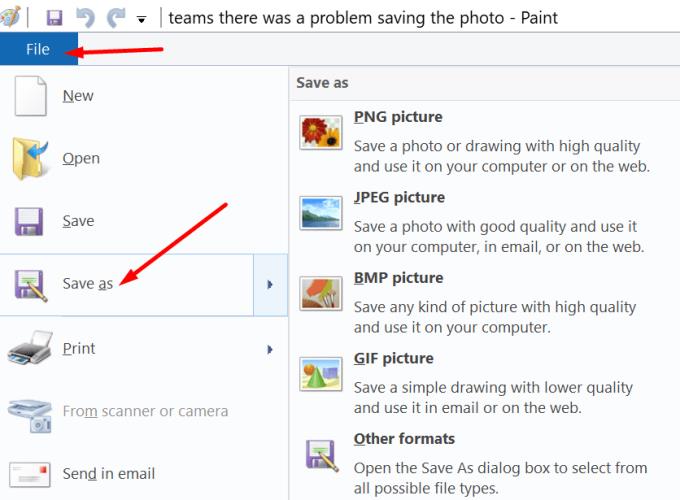
Ако подешавање нове слике на вашој десктоп апликацији не успе, покушајте да отпремите нову слику профила користећи Теамс за веб или апликацију за мобилне уређаје. Такође, покушајте да смањите и боје на 255. Многи корисници су потврдили да ово решење ради за њих.
Ако користите листе дозвољених ЕВС-а
Ако ваша тренутна конфигурација користи листе дозвољених ЕВС-а, покушајте да додате СкипеСпацес/* на листу да бисте омогућили синхронизацију слика профила. Испробајте, можда овај метод делује и за вас.
Отпремите слику на ОВА
Други корисници су успели да промене своју слику профила за Теамс тако што су поставили нову слику на ОВА.
Идите на оутлоок.ливе.цом и кликните на своју слику профила.
Пређите курсором преко слике профила и изаберите Додај или промени своју слику .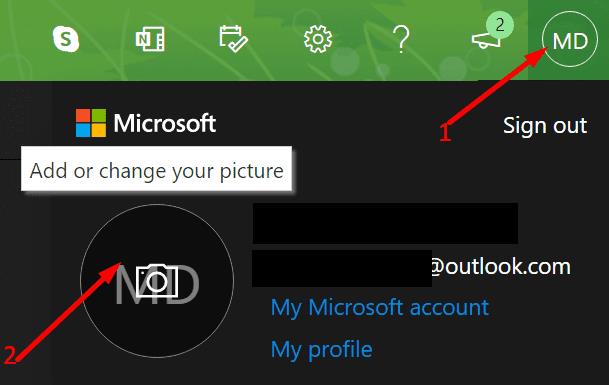
Ваш претраживач би сада требало да отвори нову картицу и да вас повеже са вашим Мицрософт налогом.
Притисните дугме Додај слику и отпремите слику профила. Или кликните на дугме Нова слика да замените тренутну слику новом.
Сачувајте нову слику, одјавите се из Теамс-а, поново покрените апликацију и проверите да ли је проблем нестао.
Закључак
Ако нисте у могућности да промените слику профила за Теамс, то може значити да је ваш ИТ администратор блокирао ову опцију. Обратите се свом ИТ администратору и замолите га да изврши неопходне провере. Поред тога, уредите величину и опис слике и промените име и опис свог тима.
Заиста смо радознали да сазнамо која метода је радила за вас. Реците нам више о свом искуству у коментарима испод.